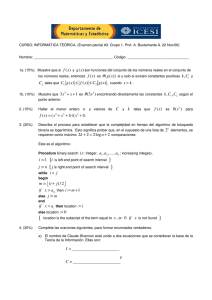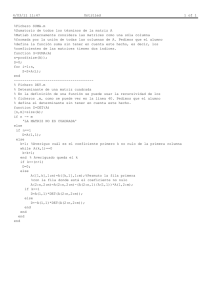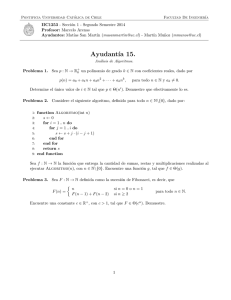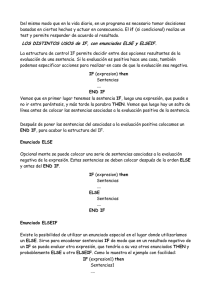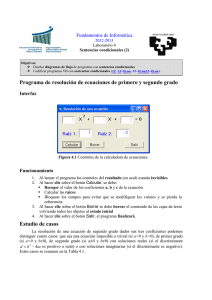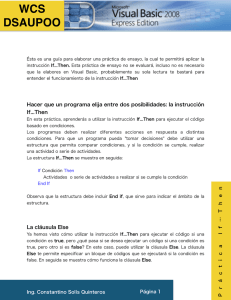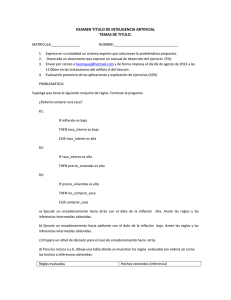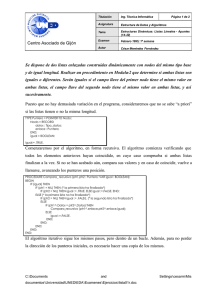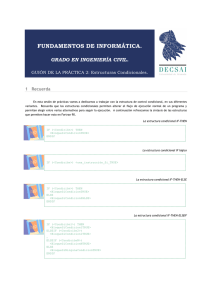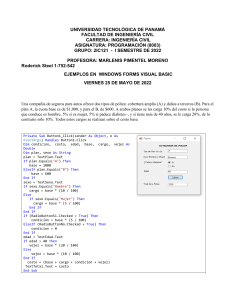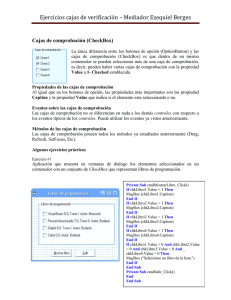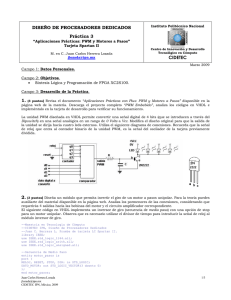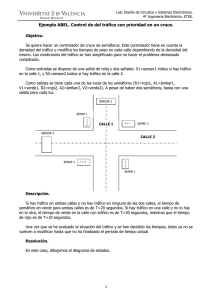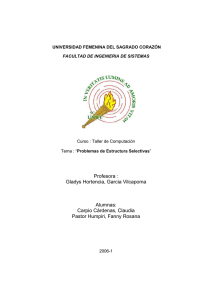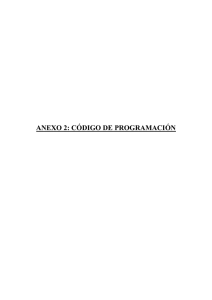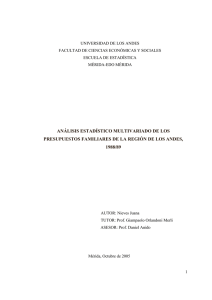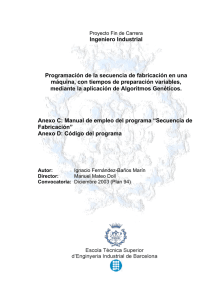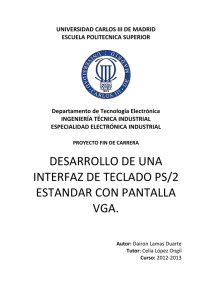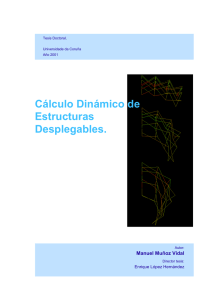Ejercicio 4.1: Programa rodillo
Anuncio
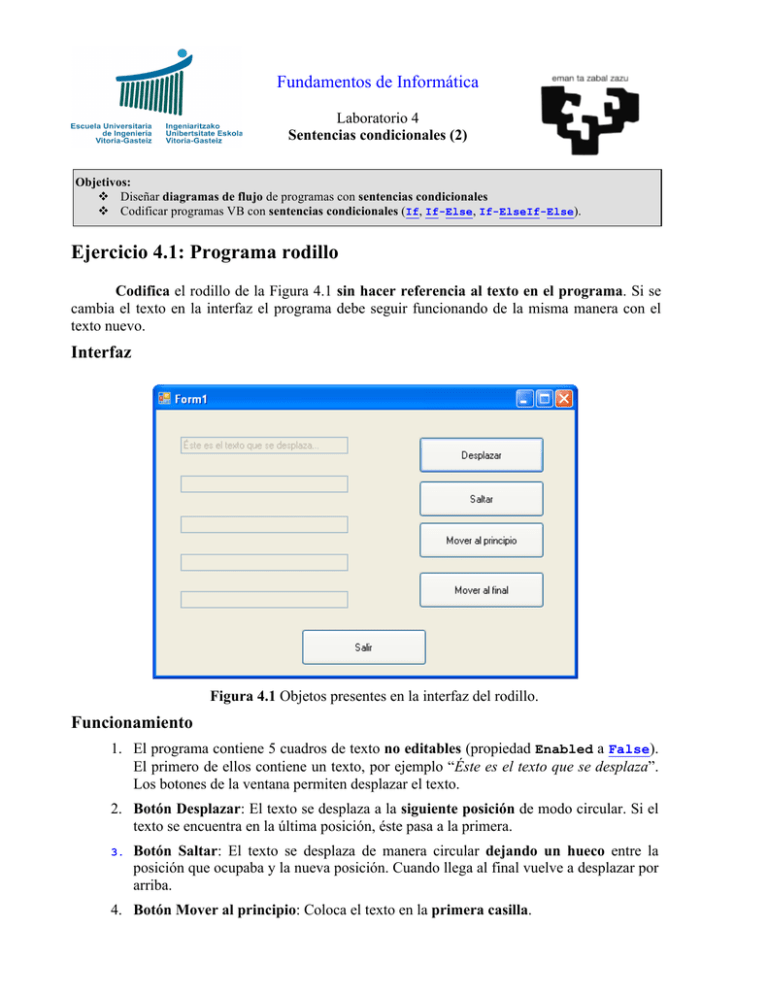
Fundamentos de Informática Laboratorio 4 Sentencias condicionales (2) Objetivos: v Diseñar diagramas de flujo de programas con sentencias condicionales v Codificar programas VB con sentencias condicionales (If, If-Else, If-ElseIf-Else). Ejercicio 4.1: Programa rodillo Codifica el rodillo de la Figura 4.1 sin hacer referencia al texto en el programa. Si se cambia el texto en la interfaz el programa debe seguir funcionando de la misma manera con el texto nuevo. Interfaz Figura 4.1 Objetos presentes en la interfaz del rodillo. Funcionamiento 1. El programa contiene 5 cuadros de texto no editables (propiedad Enabled a False). El primero de ellos contiene un texto, por ejemplo “Éste es el texto que se desplaza”. Los botones de la ventana permiten desplazar el texto. 2. Botón Desplazar: El texto se desplaza a la siguiente posición de modo circular. Si el texto se encuentra en la última posición, éste pasa a la primera. 3. Botón Saltar: El texto se desplaza de manera circular dejando un hueco entre la posición que ocupaba y la nueva posición. Cuando llega al final vuelve a desplazar por arriba. 4. Botón Mover al principio: Coloca el texto en la primera casilla. Fundamentos de Informática Lab 4 5. Botón Mover al final: Coloca el texto en la última casilla. Recomendación - Para saber dónde se encuentra el texto, compara con cadena vacía. - Utiliza las sentencias condicionales para determinar en qué casilla se encuentra el texto y así decidir la nueva ubicación de éste, según el botón. Copia el texto de la casilla origen a la casilla destino y luego pon la casilla origen a cadena vacía. - Para el programa en papel es suficiente con uno de los botones y una explicación de cómo se generaliza para el resto de los botones. Ejercicio 4.2: Calculo de billetes de euro (2) Codifica la calculadora de billetes de euro de la Figura 4.2. La base es la misma que el ejercicio 2.4 pero sólo muestra información relevante (no muestra valores nulos) y distingue el caso de un billete del de varios. Los billetes válidos serán de 500, 200, 100, 50, 20, 10, 5 y euros sueltos. Interfaz Figura 4.2. Interfaz del programa de cálculo billetes. Nota: En este ejercicio se recomienda emplear el método AppendText de las cajas de texto, que permite escribir una línea en la caja de texto. Ejemplo: rtxt1.AppendText(“este es el texto 1”) rtxt1.AppendText(“este es el texto 2”) Devolvería el texto: este es el texto 1este es el texto 2 En caso de querer que haya saltos de línea, concatenar vbCrLf. 2 de 4 Fundamentos de Informática Lab 4 Ejercicio 4.3: Programa de cálculo de la fecha siguiente Codifica la calculadora de fechas de la Figura 4.3. Interfaz Figura 4.3 Interfaz del programa de cálculo de fechas. Funcionamiento El programa trabaja con fechas (probar ejecutable). 1. Botón +: Controla que la fecha introducida es correcta (años positivos de cuatro dígitos) y calcula la fecha del día siguiente, escribiéndola en los cuadros de texto correspondientes. 2. Botón Borrar: Elimina el contenido de las cajas de texto. 3. Botón Salir: Sale del programa. Comprobaciones Para el diagrama de flujo utiliza los siguientes “predicados”. c1 Contenido de los campos día, mes y año es numérico c2 Día OK: mayor o igual que 1 y menor o igual que 31 c3 Mes OK: mayor o igual que 1 y menor o igual que 12 c4 Año OK: mayor o igual que 1000 y menor o igual que 9999 C5 Fecha OK: no hay día 31 en febrero, abril, junio, septiembre o noviembre y no hay 30 de Febrero y no hay 29 de febrero los años que no son bisiestos1 Recomendación Nótese que al incrementar el día podemos llegar a una fecha incorrecta, en cuyo caso habrá que pasar al primer día del mes siguiente y posiblemente al primer día del año siguiente. Esta verificación será similar a la del control de corrección de la fecha. 1 Son bisiestos los años divisibles por 4 que no lo son por 100 salvo los que son divisibles por 400. Por ejemplo, 1996, 2000 y 2004 fueron bisiestos, pero no lo serán el 2100, 2200 y 2300, y sí 2400. A ver quiénes lo contamos. 3 de 4 Fundamentos de Informática Lab 4 Tablas de referencia rápida Sintaxis de las estructuras condicionales Sintaxis If c Then ... End If If c Then ... Else ... End If If c1 Then a1 Else If c2 Then a2 Else a3 End If End If If c1 Then a1 ElseIf c2 Then a2 Else a3 End Ejemplo If a < 0 Then a = 0 End If If a < 0 Then b = -a Else b = a End If If a > b Then m = "a" Else If b > a Then m = "b" Else m = "=" End If End If If a > b Then m = "a" ElseIf b > a Then m = "b" Else m = "=" End If Tabla 4.2 Sintaxis de las estructuras condicionales. Funciones Visual Basic IsNumeric Indica si una cadena representa un valor numérico Sqr Calcula la raíz cuadrada de un número Tabla 4.3 Funciones Visual Basic. 4 de 4